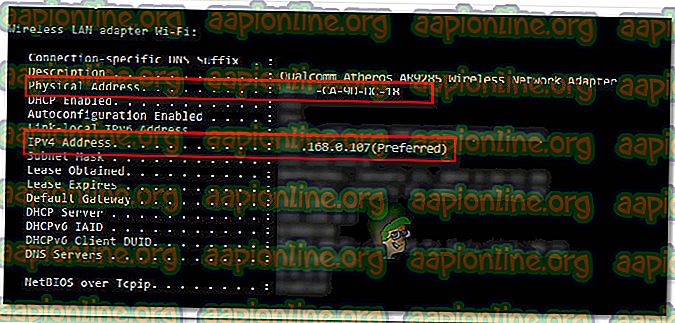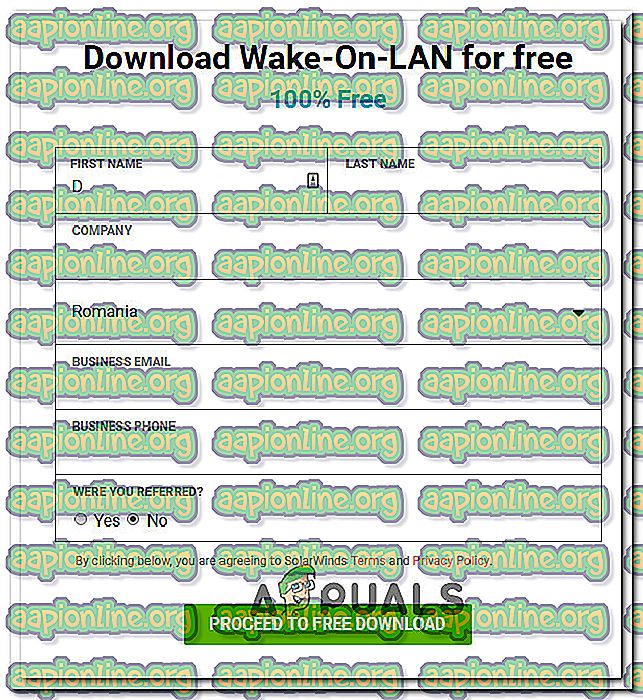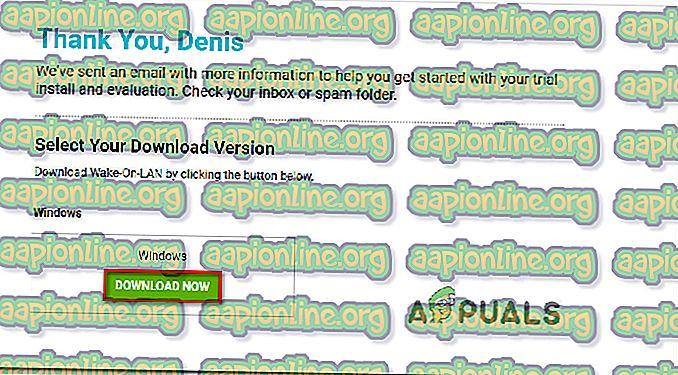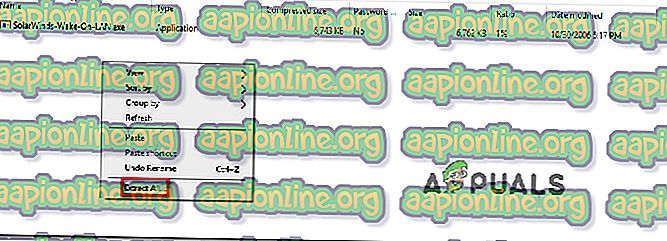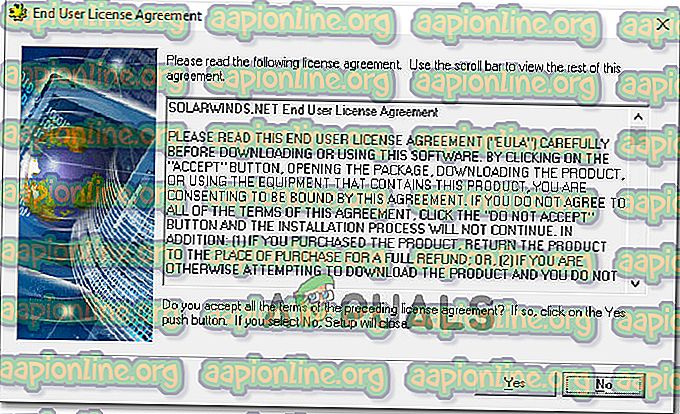Kako na daljinsko uključivanje računala pomoću Wake-on-Lan
Sviđa li vam se ideja da imate mogućnost uključivanja računala kilometrima bez pritiskanja gumba za napajanje? Ako biste to željeli implementirati, imate sreće - Wake-on-Lan je tehnologija koja će vam omogućiti upravo to. Evo samo kako to radi, kako ga omogućiti i koji program koristiti za njegovo postavljanje.

Što je Wake-On-Lan?
Wake-on-LAN tehnologija (skraćeno WoL) industrijski je standard za buđenje isključenih računala. Ali imajte na umu da isključeno računalo nije u potpunosti isključeno - ono se zapravo održava u režimu vrlo male potrošnje .
Način manje energije znači da računalo održava pristup izvoru napajanja dok je on isključen. Upravo ovaj način male potrošnje omogućava ovu dodatnu značajku Wake-On-Lan o kojoj se radi u ovom članku.
Wake-On-Lan tehnologija u osnovi omogućuje daljinsko pokretanje vašeg računala kao da je pritisnut gumb za napajanje. To je moguće jer je jednom omogućena funkcija Wake-On-Lan, kartica NIC (mrežno sučelje) i dalje prima snagu.
Wake-on-LAN je vrsta značajki koja bi mogla biti korisna u najrazličitijim situacijama. Najveća prednost je što ćete održavati non-stop pristup svim svojim datotekama i programima. A ako ste zabrinuti zbog troškova za energiju, nemojte biti - vaše računalo se već isključuje u stanju male potrošnje, tako da nećete vidjeti pojačani račun u struji.
Wake-on-LAN idealan je za korištenje u kombinaciji s programom poput TeamViewera ili VNC-a. Također, dobro je uključiti ako računalo koristite kao poslužitelj datoteka ili poslužitelj igara.
Pogledajte i naš članak koji pokriva najbolje besplatne alate Wake-on-LAN.
Kako funkcionira Wake-on-LAN?
Tehnologija funkcionira tako što u osnovi priprema računala koja omogućuju budjenje da čekaju informacijski paket koji u sebi sadrži MAC adresu mrežne kartice. Te se informacije obično šalju od specijaliziranog softvera s bilo koje platforme, ali i internetske aplikacije i usmjerivači mogu ih poslati.
Portovi Wake-on-LAN koji se koriste za pakete informacija obično su UDP 7 i UDP 9. Imajte na umu da će za slušanje paketa vaše računalo trošiti nešto energije održavajući mrežnu karticu aktivnom. Ovo nije problem za stolna računala, ali možda biste htjeli isključiti ovu značajku na prijenosnom računalu ako ste na putu.
zahtjevi
Dvije stvari koje biste trebali pogledati kada provjerite podržava li Wake-on-Lan na vašem računalu:
- Matična ploča - jedini zahtjev ovdje je da se vaša matična ploča spoji na ATX-napajanje. To je gotovo određena činjenica ako je vaše računalo proizvedeno u posljednjih desetak godina.
- Mrežna kartica - Ethernet ili bežična kartica moraju podržavati i Wake-on-Lan kako bi ovo postiglo rad. Imajte na umu da je ovo postavljeno putem BIOS-a ili putem firmvera vaše mrežne kartice, tako da za njega ne trebate instalirati nikakav poseban softver.
- WakeOnLan - Ovdje nabavite ovaj besplatni alat Wake-On-LAN.
Dno crta je, Wake-on-Lan je danas široko prihvaćen. Čak i ako se ne oglašava kao značajka na većini računala, ako imate računalo ugrađeno u posljednjih 10 godina, ne biste trebali imati problema s tim da ovo funkcionira.
Kako omogućiti Wake-On-Lan na vašem sustavu
Ako ste odlučni slijediti korake kako biste omogućili Wake-on-LAN tehnologiju i probudili sustav na daljinu, imajte na umu da imate neki posao. Da biste osigurali da Wake-on-LAN ispravno radi, morat ćete ga omogućiti s nekoliko mjesta (iz BIOS-a / UEFI i iz Windows-a).
Zatim ćemo morati instalirati i konfigurirati softver opremljen za slanje 'čarobnih' paketa Wake-on-LAN na vaše državno računalo s malim napajanjem. Za početak slijedite dolje navedene korake kako biste se pridržavali uputa dok ne dođete do kraja vodiča.
Na kraju ćete imati sustav koji će vam omogućiti daljinsko buđenje sustava, bez obzira na lokaciju.
Korak 1: Omogućite Wake-on-LAN iz BIOS-a / UEFI
Kada krenete, trebali biste biti svjesni da će većina starijih računala (i neka moderna) svoje postavke Wake-on-LAN biti zakopana duboko u postavkama BIOS-a. Za pristup postavkama BIOS-a morat ćete pritisnuti tipku Setup ( Postavljanje ) tijekom početnog slijeda pokretanja.

Ako imate noviju konfiguraciju računala, možda ćete trebati pristupiti novijoj UEFI BIOS. Najbrži način za to je otići na aplikaciju Postavke> Ažuriranje i sigurnost> Oporavak> Napredno pokretanje> Ponovo pokreni sada> Rješavanje problema> Napredne mogućnosti> Postavke UEFI firmwarea.
Kada dođete do BIOS / UEFI izbornika, počnite gledati u odjeljku Upravljanje napajanjem / Napredne mogućnosti / Uključite PCIE / PCI za postavku sličnu Wake-On-LAN ili WOL.

Imajte na umu da se vaš BIOS / UEFI izbornik može uvelike razlikovati od gore navedenog. Ako ne možete pronaći ekvivalentnu postavku, pretražite putem interneta pomoću modela svoje matične ploče.
2. korak: Omogućite Wake-on-LAN iz sustava Windows
U sljedećem ćemo dijelu omogućiti Wake-on-LAN iz trenutnog operativnog sustava. Srećom, ovaj je party univerzalni za sve verzije sustava Windows. Evo što trebate učiniti:
- Pritisnite tipku Windows + R da biste otvorili dijaloški okvir Run . Zatim upišite " devmgmt.msc " i pritisnite Enter da biste otvorili Upravitelj uređaja.
- Unutar Upravitelja uređaja proširite padajući izbornik Mrežni adapteri i desnom tipkom miša kliknite mrežnu karticu. Zatim odaberite Svojstva da biste pristupili izborniku Napredni .
Napomena: Ako ne koristite namjenski mrežni kontroler, zadani kontroler trebao bi biti Realtek PCIe GBE obiteljski kontroler .
- Na zaslonu Svojstva prijeđite na karticu Napredno, odaberite Wake on Magic Packet na izborniku Svojstva i postavite vrijednost na Enabled.
- Pomaknite se na karticu Upravljanje napajanjem i provjerite je li označen bokser povezan s Dozvoli ovom uređaju da probudi računalo i Dopusti samo čarobnom paketu da probudi računalo .
- Pritisnite Ok za spremanje promjena koje ste upravo izvršili.

Na macOS-u možete omogućiti Wake-on-Lan tako da otvorite Postavke sustava i odaberete Uštedu energije. Zatim jednostavno omogućite potvrdni okvir pored opcije Wake for Network Access .
Na Linuxu koristite sljedeće naredbe kako biste omogućili Wake-on-Lan:
sudo apt-get install ethtool sudo ethtool -s eth0 wol g
Korak 3: Dohvaćanje potrebnih podataka
Prije nego što nastavite i instalirate potrebni softver da biste probudili računalo, dovršimo to računalo dohvaćanjem potrebnih podataka. Da bismo probudili računalo s udaljene lokacije, potrebne su nam dvije stvari:
- Mac adresa
- IP adresa
Evo kratkog vodiča kako saznati podatke potrebne za buđenje ovog računala:
- Pritisnite tipku Windows + R da biste otvorili dijaloški okvir Run. Zatim upišite " cmd " i pritisnite Enter za otvaranje naredbenog retka.

- U naredbeni redak upišite sljedeću naredbu za dohvaćanje potrebnih podataka:
ipconfig / sve
- Nakon što vratite rezultate, pomaknite se do mrežnog adaptera koji je trenutno spojen na internet i potražite fizičku adresu (MAC adresa) i IPv4 adresu (IP adresa) .
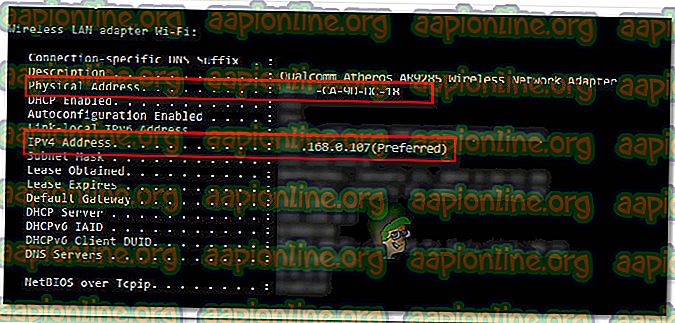
- Zabilježite ove dvije vrijednosti jer ćete ih trebati probuditi na daljinu.
4. korak: Instalacija potrebnog softvera
Postoji puno različitih softvera koje možete odabrati kada tražite proizvod sposoban za slanje zahtjeva Wake-on-LAN. Neke su opcije plaćene, neke su besplatne, ali mi ćemo vam preporučiti opciju koja nije samo besplatna, već je u potpunosti pouzdana.
Slijedite korake u nastavku da biste instalirali i konfigurirali Wake-On-Lan iz Solar Winds-a:
Važno: Ovaj softver treba biti instaliran na prijenosno računalo / radnu površinu koje ćete koristiti da biste probudili onaj koji smo prethodno konfigurirali.
- Posjetite ovu vezu ( ovdje ), unesite potrebne detalje i pritisnite " Nastavi do gumba za besplatni download " da biste pokrenuli preuzimanje.
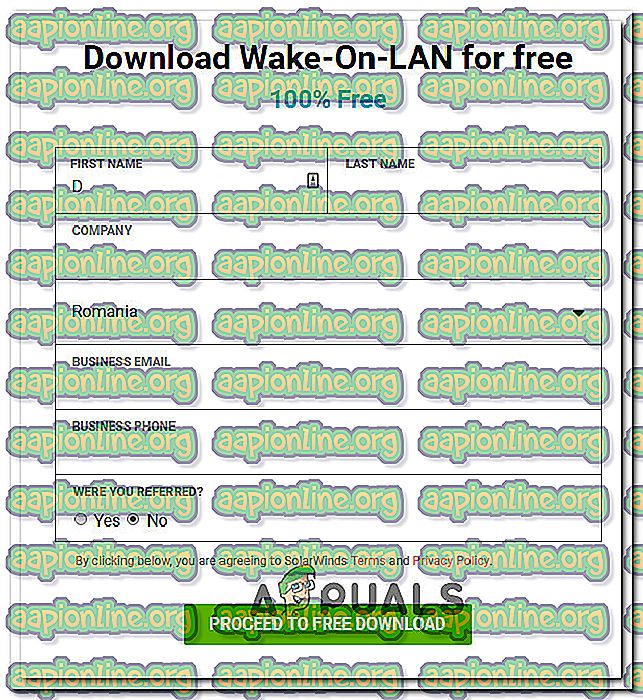
- Preuzmite Wake-On-Lan klikom na gumb Preuzmi pod Windowsom.
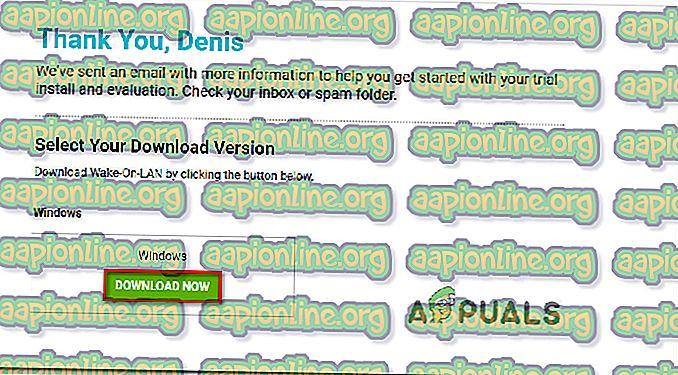
- Pričekajte dok se preuzimanje ne dovrši. Nakon što je postupak dovršen, dvaput kliknite na .zip arhivu. Jednom unutra, izvadite instalacijsku datoteku u mapu kojoj je lako doći.
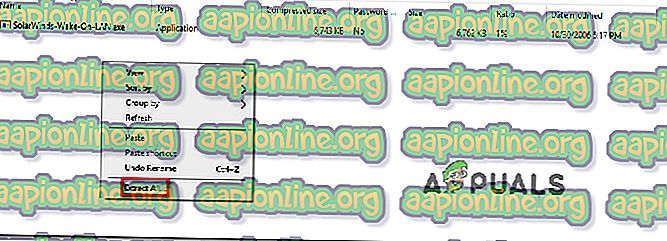
- Otvorite izvršnu instalaciju i odaberite Da u uputama za UAC za davanje administrativnih privilegija.
- Slijedite upute na zaslonu da biste instalirali softver na svoj sustav. Prihvatite licenčni ugovor, odaberite lokaciju i slijedite postupak kako biste instalirali Wake-On-Lan na svoje računalo.
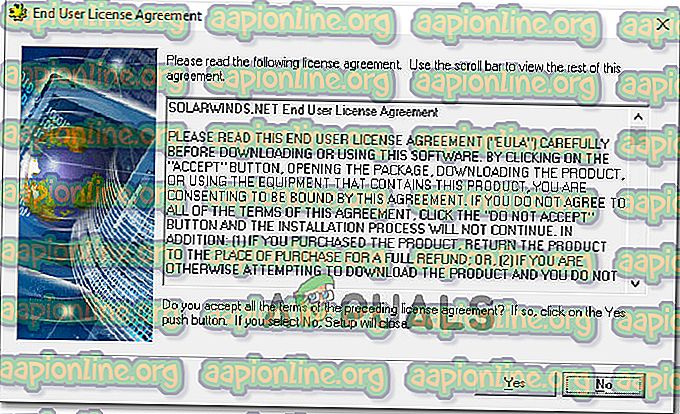
5. korak: Buđenje računala pomoću aplikacije Wake-on-Lan
Zamorni dio je završen. Sada kad smo uspjeli sve konfigurirati, vaše je računalo spremno buditi se u svakom trenutku.
Da biste to učinili, otvorite softver koji smo instalirali u koraku 4 (buđenje-LAN), u dva okvira upišite MAC adresu i IP adresu i pritisnite Wake up PC . Odmah nakon što pritisnete ovaj gumb, softver će poslati potrebne 'čarobne' pakete kako bi se računalo probudilo.

Ako je postupak završen, dobit ćete poruku o uspjehu sličnu ovoj:

To je to! Ali bilo bi dobro da ovaj postupak ispravno testirate prije nego što odete i počnete se osloniti na njega.